重複したiTunes曲·音楽が発生する原因と解決策をご解説
iPhoneは音楽を聴くのにも便利です。新曲やお気に入りの曲に思い出の曲など、iPhoneで好きな音楽を聴くのって楽しいですよね!しかし、iTunesで楽曲ファイルが重複してライブラリに登録される場合がある事をご存知でしょうか?そうするとPCや同期時のiPhoneストレージ容量が圧迫され、動作が重くなるなどの不具合が発生してしまいます。そうなる前に、ミュージックライブラリから重複したミュージックファイルを削除しましょう。この記事では様々な方法を紹介していますので、きっと皆さんに合った方法が見つかると思います。是非最後までご覧下さい。
iTunesで曲が重複する原因はなぜ?
iTunesで楽曲が重複する原因は2つあります。
1つ目の原因はシングルCDからインポートするか、アルバムCDからインポートするかの違いです。楽曲名は同じでも収録先がシングルかアルバムかで違っているとiTunes上では異なるファイルとして管理されるため、楽曲が重複してしまいます。
2つ目の原因は、インポートミスによるものです。過去に読み込んでいたCDを再度読み込んだ場合がこれに該当します。
重複したiTunes曲を確認して削除する方法
では重複した原因を確認した所で、どの楽曲が重複しているのかを確認する方法をご紹介します。
step1、1.PCでiTunesアプリを起動します。アプリ画面上部の「ライブラリ」をクリックします。
step2、左上のメニューより「ファイル」→「ライブラリ」→「重複する項目を表示」へと選択して進みます。
step3、タイトルやアーティスト名が重複した楽曲が表示されます。
step4、表示された右クリックメニューより「ライブラリから削除」を選択します。
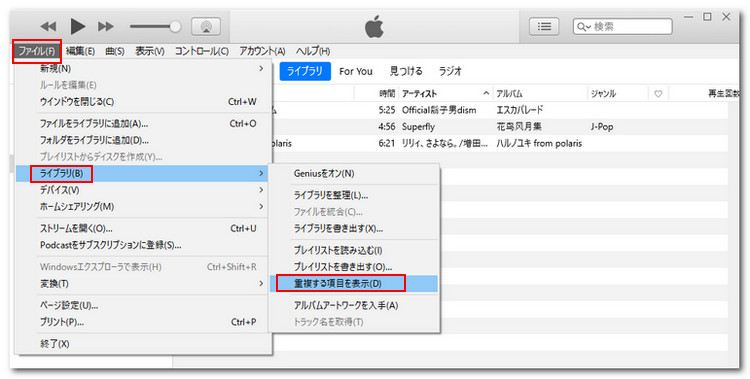
iCareFoneを利用して、iPhone音楽をより自由に管理できる
これからiPhon音楽管理専用ソフトiCareFoneを紹介します。iTunesの代わりにiPhone音楽をより簡単に管理できるので、是非最後までご覧くださいね。
-
PCでiCareFoneアプリを起動します。メインメニューの右下隅にある「iTunesメディアをデバイスに転送」、或いは「デバイスをiTunesメディアに転送」をクリックします。
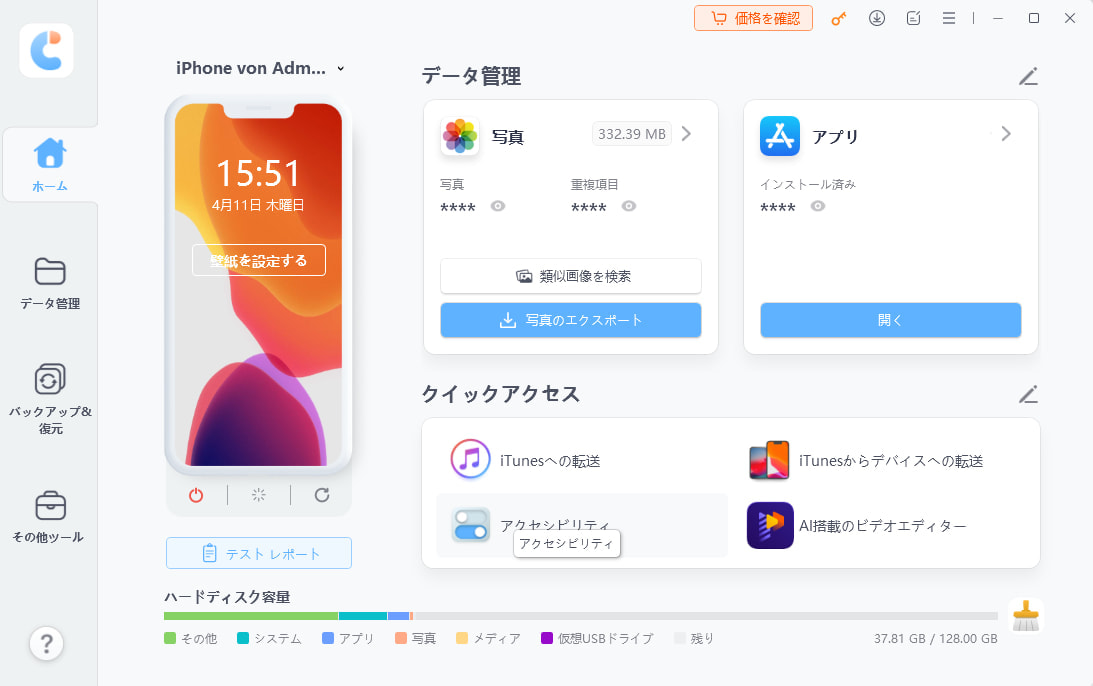
-
デバイスに転送する場合:アプリ画面右下部の「iTunesメディアをデバイスに転送」をクリックします。
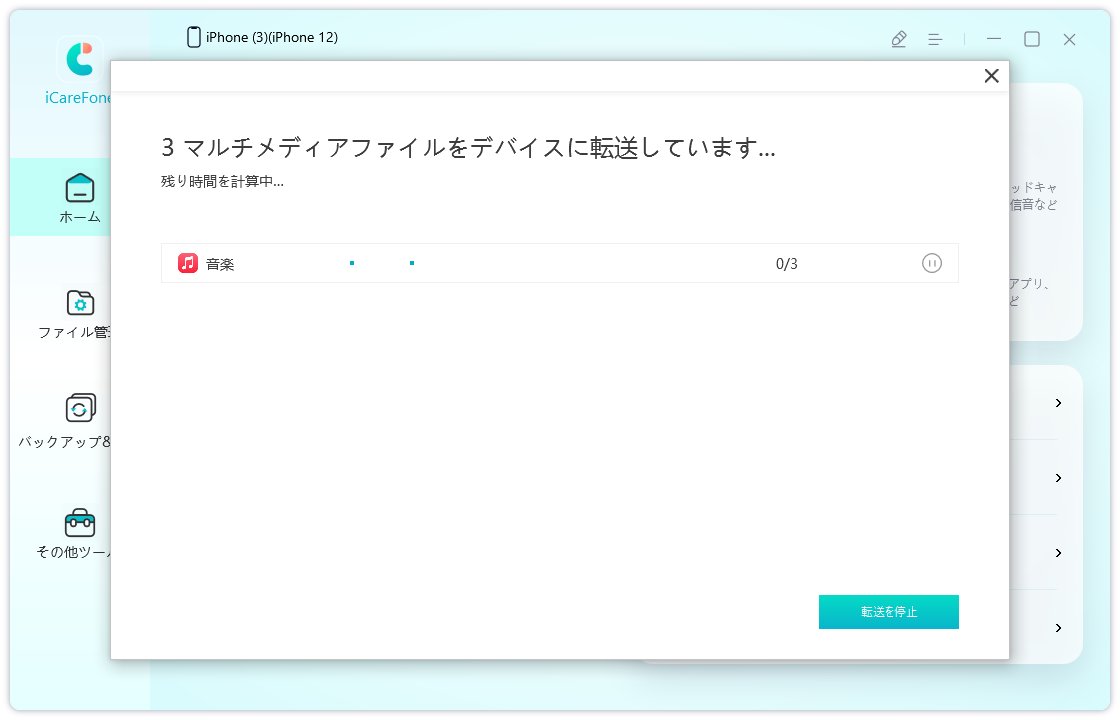
-
iTunesメディアに転送する場合:ワンクリックで「デバイスをiTunesメディアに転送」をクリックします。
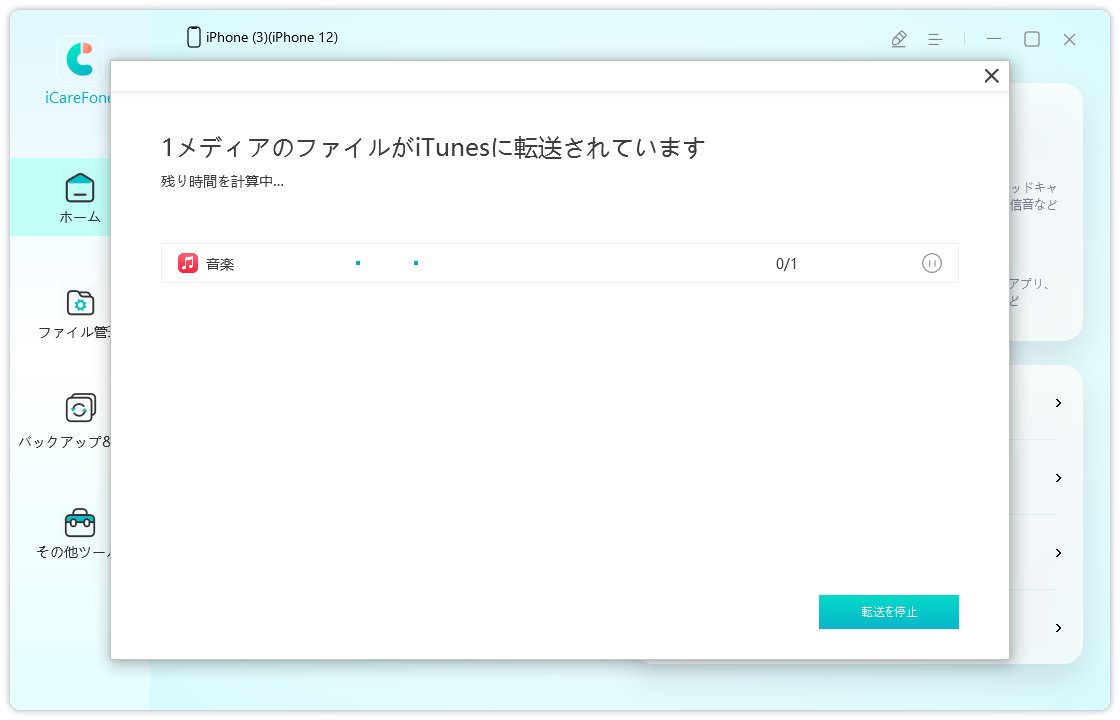
tips:
デバイスをiTunesメディアに転送する場合は重複しない項目を抽出することができます。楽曲一覧の選択画面の中央部に表示される「重複ファイルの自動削除」のチェックボックスをクリックすると、重複した楽曲を自動的に削除してくれます。
まとめ
この記事ではiPhone内に保存されている楽曲が重複する理由と、重複した楽曲ファイルをライブラリから削除する方法についてご紹介させて頂きました。重複ファイルを削除する方法はiTunesを利用する方法もありますが、iphone音楽を管理する専用アプリであるiCareFoneを使用した方法は非常に簡単かつ便利です。重複した楽曲を自動削除してくれる機能に加え、楽曲の削除だけでなく、管理にもお使い頂けるアプリとなっておりますので、楽曲の管理が煩雑でお困りの方は、是非一度お試しくださいね!
- 無料かつ迅速でiOSデータをPC/Macにバックアップ可能
- バックアップデータをプレビューし、必要なデータを選択的に復元可能
- iTunesを使わずにiOSデバイスとPC/Macの間で音楽、写真、ビデオ、連絡先を無制限に転送
- iPhone/iPad/iPod Touchに音楽、写真、ビデオなどデータを追加、整理、削除
- 複数の画像をHEICからJPGに数秒で変換可能・iPhone画面をPCと自由に共有
重複したiTunes曲·音楽が発生する原因と解決策をご解説
最終更新日2023-07-31 / カテゴリiPhone音楽






(2 票、平均: 3.0 out of 5 )
(クリックしてこの記事へコメント)